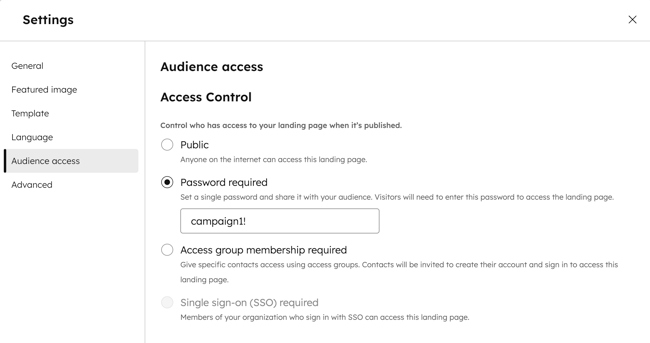- Baza wiedzy
- Treść
- Witryna internetowa i strony docelowe
- Ochrona strony hasłem
Ochrona strony hasłem
Data ostatniej aktualizacji: 8 września 2025
Dostępne z każdą z następujących podpisów, z wyjątkiem miejsc, w których zaznaczono:
-
Content Hub Professional, Enterprise
Możesz wymagać od odwiedzających wprowadzenia hasła, aby uzyskać dostęp do strony docelowej lub strony witryny. Wygląd strony z monitem o hasło jest ustawiany przez jej szablon, do którego można uzyskać dostęp w ustawieniach witryny. W celu dodatkowej ochrony strony, konta Content HubEnterprise mogą również uczynić zawartość prywatną, wymagając rejestracji lub logowania jednokrotnego.
Zanim zaczniesz
Zanim rozpoczniesz pracę z tą funkcją, upewnij się, że w pełni rozumiesz, jakie kroki należy podjąć z wyprzedzeniem, a także ograniczenia funkcji i potencjalne konsekwencje jej używania.
Zrozumienie wymagań
- Użytkownicy muszą mieć uprawnienia do edycji stron.
- Użytkownicy muszą mieć uprawnienia do publikowania stron.
- Hasło musi składać się z co najmniej ośmiu znaków.
Poznaj ograniczenia i uwagi
- Wymagana jest subskrypcja Content Hub Professional lub Enterprise.
- Zawartość chroniona hasłem nie będzie indeksowana przez wyszukiwarki, ale poufne dane nie będą szyfrowane.
Ochrona strony hasłem
- Przejdź do swojej zawartości:
- Strony witryny: Na swoim koncie HubSpot przejdź do Treści > Strony witryny.
- Strony docelowe: Na swoim koncie HubSpot przejdź do Treści > Strony docelowe.
- Kliknij nazwę strony.
- W edytorze treści kliknij Ustawienia w prawym górnym rogu.
- W oknie dialogowym wybierz Audience Access z menu po lewej stronie.
- Wybierz opcję Wymagane hasło.
- W polu hasła wprowadź hasło. Odwiedzający będą musieli wprowadzić to hasło, aby wyświetlić zawartość strony.
- Aby wprowadzić zmiany, kliknij Publikuj lub Aktualizuj w prawym górnym rogu.
Uwaga: wybrane hasło musi składać się z co najmniej 8 znaków.